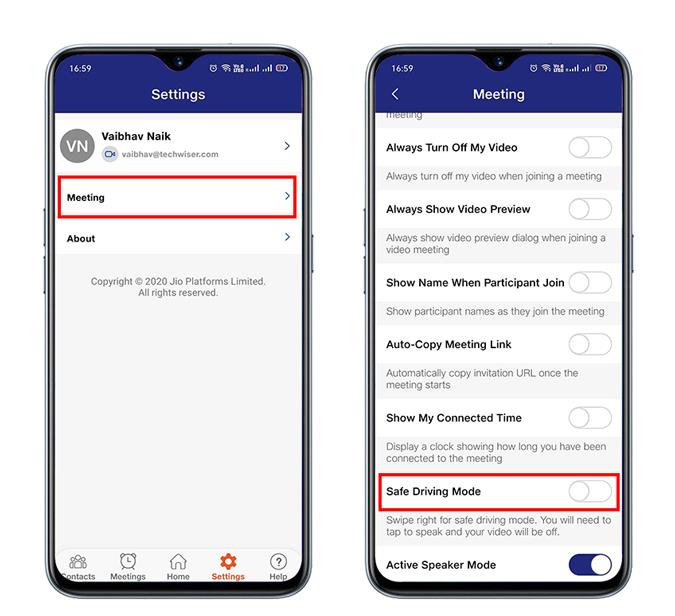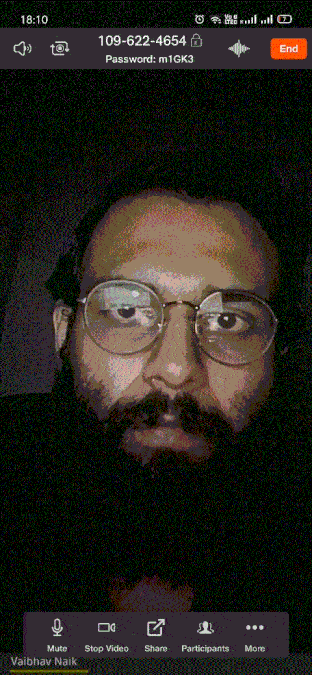JioMeet е новият участник в играта за видеоконферентна връзка. Въпреки че все още е в бета версия, изглежда ужасно подобно на приложението Zoom и може да се похвали с функции като 24-часова продължителност на срещата, ограничение от 100 участника и други. Друга функция, която споделя с приложението Zoom, е режимът за безопасно шофиране.
Режимът на безопасно шофиране, както подсказва името, е удобен, когато телефонът ви е закачен на таблото на автомобила. Когато е активиран, той заглушава гласа ви и деактивира видеото, така че можете лесно да чувате какво се случва в срещата, без да смущавате срещата с шума в заобикалящата ви среда.
Тъй като много от вас използват приложението JioMeet за първи път или не са запознати с тази настройка в приложението Zoom . Ето как да активирате режима за безопасно шофиране на Jio Meet.
Прочетете JioMeet срещу Zoom Meetings срещу Google Meet – Най-доброто приложение за срещи?
Как да активирате режим на безопасно шофиране на JioMeet
За да активирате тази настройка, отворете приложението JioMeet на iOS или Android и докоснете Настройки в долната част. Сега изберете Среща и превъртете надолу до режим на безопасно шофиране и го активирайте. Сега, след като сте активирали режима за безопасно шофиране, всеки път, когато сте по средата на среща и се окажете на мястото на водача, просто плъзнете надясно и активирайте този режим. Можете също така да се върнете към нормален режим по всяко време, като плъзнете отново наляво.
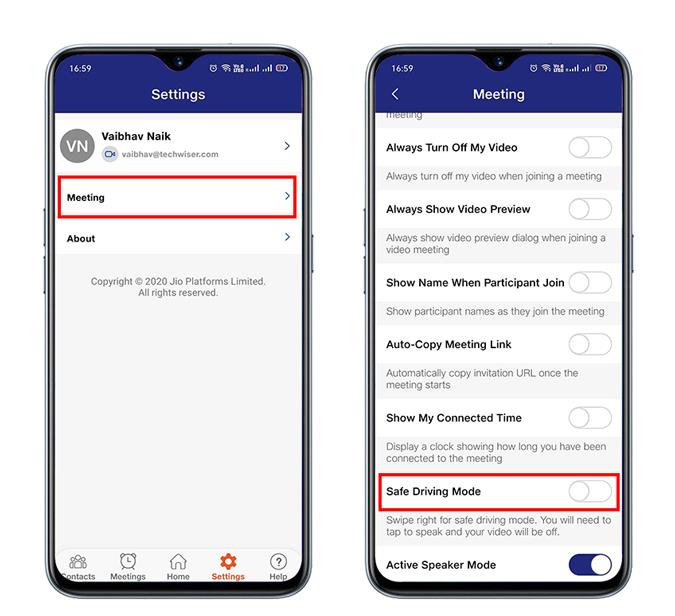
Както казах, Zoom App и JioMeet са почти копия, така че можете да следвате същите стъпки, за да активирате този режим и в приложението Zoom. Режимът за безопасно шофиране работи на подобни линии като уоки токи, тъй като трябва да докоснете кръга в средата на екрана, за да говорите, и докоснете отново, за да изключите микрофона отново.
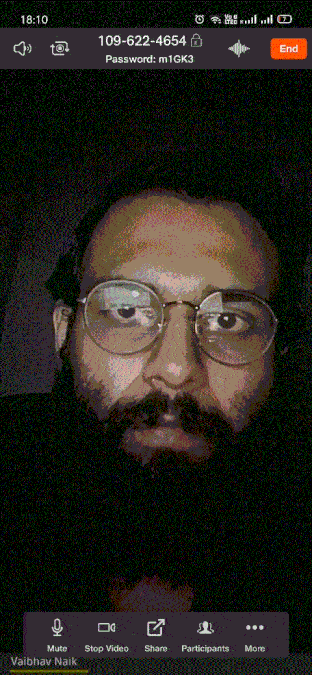
Заключителни бележки
Виждаме от време на време да се появяват нови приложения за видеоконференции, но дори и след това приложението Google Meet и Zoom остават първият избор за повечето потребители. За да добавя лична бележка, прехвърлих повечето от срещите към JioMeet и въпреки че все още е в бета версия, не се срива нито веднъж. Ако имате наличен JioMeet във вашата страна и сте объркани коя да изберете, ние вече сравнихме всички тези платформи, за да не губите време в мача. Вижте, JioMeet срещу Zoom Meetings срещу Google Meet – Най-доброто приложение за срещи?
Прочетете също най-добрите алтернативи за мащабиране за видеоконферентна връзка